반응형
티스토리 블로그에 구글 애드센스 광고를 달기 위해서는 티스토리와 애드센스를 연동시켜야 합니다. 그렇지 않으면 티스토리에서 애드센스 광고를 게재할 수가 없습니다. 광고를 송출하기 위해서는 이미 애드센스 승인을 받아 놓아야 합니다. 이 글은 애드센스 승인 후 티스토리와 애드센스를 연동하는 방법입니다.
티스토리 블로그에 구글 애드센스 광고 연동하는 방법 요약
1. 블로그 관리 홈 -> 수익
2. 광고 플랫폼 -> Google Adsense 연동하기
3. Google 로그인
4. TISTORY에 권한 부여
5. 선택사항 허용
티스토리 블로그에 구글 애드센스 광고 연동하는 방법 캡처 화면
1. 블로그 관리 홈 -> 수익 클릭

2. 광고 플랫폼 -> Google Adsense 연동하기
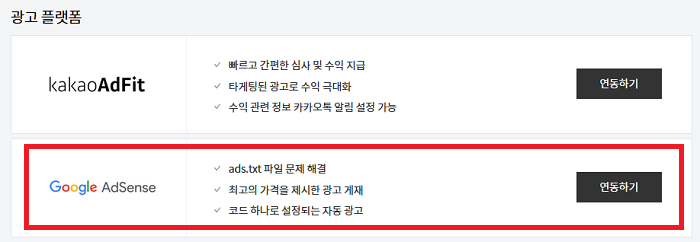
3. Google 로그인
애드센스 가입한 GMail ID로 로그인
AdSense 연동 안내 주용 내용
"자세히"를 눌러보면 AdSense 연동 안내 문이 나오는데 요점은 티스토리와 구글 애드 센서 계정을 연결하는 'AdSense for TISTORY'에 참여하고 이것은 수익이 나면 티스토리에서 정한 비율(0%)에 따라 티스토리와 내가 나눠 갖는다는 의미입니다. 현재 티스토리=0%이고 나=100% 이기 때문에 수익이 발생하면 100% 내 것이 되는 것입니다. 이 정책이 어떻게 될지 모르겠지만 혹시나 바뀐다면 큰 혼란이 있겠네요.

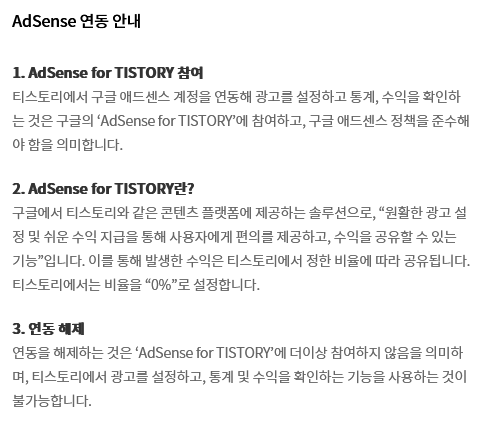

4. TISTORY에 권한 부여
TISTORY에서 애드센스의 데이터를 보는 것에 동의하는 화면입니다. 허용을 클릭하면 됩니다.


5. 선택사항 허용
지금 까지 허용한 사항을 확인하고 최종 허용하는 화면입니다. 꼭 '애드센스 데이터를 봅니다.'와 '애드센스 데이터를 보고 관리합니다.' 2개를 체크해 주세요. 그래야 연동이 제대로 됩니다.

여기까지 하면 티스토리 블로그에 구글 애드센스 연동 작업이 완료됩니다.
연동 작업 후 티스토리 수익 탭에 가보면 '애드센스 관리' 메뉴가 생겨 있고 클릭하면 해당 일자의 노출수, 클릭수, 노출 RPM, 수익 이 보입니다. 에드센스 사이트와 같은 정보가 보입니다. 애드센스 사이트에서는 당일 수익도 보이는데 티스토리 쪽에서는 전일까지의 수익만 보입니다.

이렇게 티스토리와 애드센스가 연동이 되면은 이후 티스토리에 실제로 애드센스 광고를 게재할 수 있습니다.
반응형
'블로그' 카테고리의 다른 글
| 티스토리 글 중간에 애드센스 광고 넣는 방법 (0) | 2022.04.07 |
|---|---|
| 블로그 왕초보가 티스토리에 애드센스 광고 붙이는 방법 (0) | 2022.04.07 |
| 구글 애드센스 16일만에 승인 받기 (2) | 2022.04.07 |
| 트위터 가입하기하고 팔로우 하기 (0) | 2022.03.24 |
| 구글 애드센스 가입과 신청 방법 (0) | 2022.03.16 |




댓글